Vous cherchez à télécharger ou expédier plusieurs photos d’un seul coup de votre Samsung Galaxy A50s. Vous désirerez parfois expédier à un ami un album photo en entier ou vous cherchez à envoyer par email vos photos pour pouvoir imprimer vos photos d’un ordinateur portable. Du coup vous vous interrogez comment faire pour choisir plusieurs photos à la fois. Dans ce tutoriel vous pourrez trouver un tutoriel en vue de sélectionner rapidement plusieurs fichiers en même temps. Avant tout, nous verrons comment sélectionner toutes les photos d’un album photo ou de la galerie sur votre Samsung Galaxy A50s. Ensuite vous verrez la marche à suivre pour expédier ces photos sélectionnées simultanément et enfin comment effacer plusieurs photos d’un seul coup .
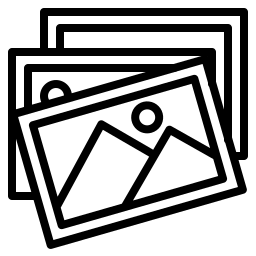
Comment faire pour sélectionner toutes les photos sur Samsung Galaxy A50s?
Pour pouvoir sélectionner toutes les photos d’un album d’un seul coup sur un smartphone Android , rien de plus facile. Il vous suffit de suivre les étapes ci-dessous:
- Allez dans la galerie de votre Samsung Galaxy A50s
- Sélectionnez l’album dans lequel vous souhaitez sélectionner toutes les photos d’un seul coup
- Ensuite appuyez plusieurs secondes sur la première photo
- Ensuite cliquer sur la case » Tout » ou « Tout sélectionner »
- Ensuite vous trouverez l’icône de la corbeille qui apparaitra ou le sigle de partage.
Comment sélectionner plusieurs photos d’un seul coup sur Samsung Galaxy A50s pour les envoyer?
Vous cherchez à envoyer plusieurs photos de votre Samsung Galaxy A50s simultanément ou tout un album par email ou autre méthode de transfert . Alors dans cette situation, il faut suivre les même étapes citées ci-dessus:
- Allez dans l’album que vous cherchez à envoyer
- Cliquez plusieurs secondes sur une photo et par la suite cliquez sur « Tout »
- Ensuite cliquez sur l’icone de partage, représenté par 3 points reliés par des barres

- De là vous pouvez partager de diverses façons vos photos. Cependant pensez qu’envoyer un grand nombre de photos en même temps, pourrait être compliqué. Le poids de plusieurs photos est fréquemment trop important pour les systèmes d’envoi classique. Vous devrez fréquemment soit expédier par petits groupes d’images ou alors passer par des moyens de transfert de gros volume. De temps en temps selon le constructeur de votre Samsung Galaxy A50s, il vous sera proposé des moyens de partage de fichier important .
Ce qu’il faut faire pour sélectionner toutes les photos de Samsung Galaxy A50s pour les effacer?
Vous cherchez à supprimer tout un album ou toutes les photos de votre Samsung Galaxy A50s. C’est très facile. En revanche faites bien attention une fois supprimées, il sera complexe de les trouver. Néanmoins on trouve des techniques pour récupérer vos photos supprimées sur votre Samsung Galaxy A50s. Vous n’avez qu’à suivre les mêmes étapes que le chapitre sur la sélection de plusieurs photos simultanément.
La deuxième option est de effacer directement tout l’album photo de votre Samsung Galaxy A50s. Pour cela il faut simplement vous rendre dans la galerie et de faire un appui sur l’album photo ou vidéos à effacer. De là vous pouvez supprimer directement tout l’album et donc toutes les photos présentes dans cet album.
Si vous cherchez d’autres solutions sur votre Samsung Galaxy A50s, vous pouvez aller lire les tutoriels de la catégorie : Samsung Galaxy A50s.




